Phiên bản iOS 16 mới của hệ điều hành trên iPhone của Apple đã cập nhật nhiều tùy chọn giao diện mới cho màn hình khoá, mang đến cho người dùng sự đa dạng lựa chọn và nhiều cải tiến quan trọng. Dưới đây là hướng dẫn từ Techcare Đà Nẵng về cách cài hình nền iOS 16 một cách đơn giản. Hãy theo dõi và thực hiện ngay nhé!
Hướng dẫn cách tải hình nền iOS 16 nhanh chóng
Để tải hình nền iOS 16 về máy nhanh chóng và dễ dàng nhất, bạn hãy thực hiện theo các thao tác như sau:
Đầu tiên, bạn hãy truy cập vào đường link bên dưới:
https://photos.app.goo.gl/h78CqpxBbGt2VWst9
Dưới đây là danh sách các hình nền iOS 16 mà bạn có thể xem và chọn lựa. Để tải hình nền về điện thoại của bạn, chỉ cần nhấn vào ảnh mong muốn và thực hiện các bước đơn giản theo hướng dẫn.
Cách cài hình nền iOS 16 chi tiết nhất
Sau khi đã tải hình nền iOS 16 hoàn tất, các bạn hãy cài hình nền iOS 16 với các bước như sau:
Bước 1: Đầu tiên, bạn vào Cài đặt >> Chọn Hình nền >> Chọn hình nền mới.
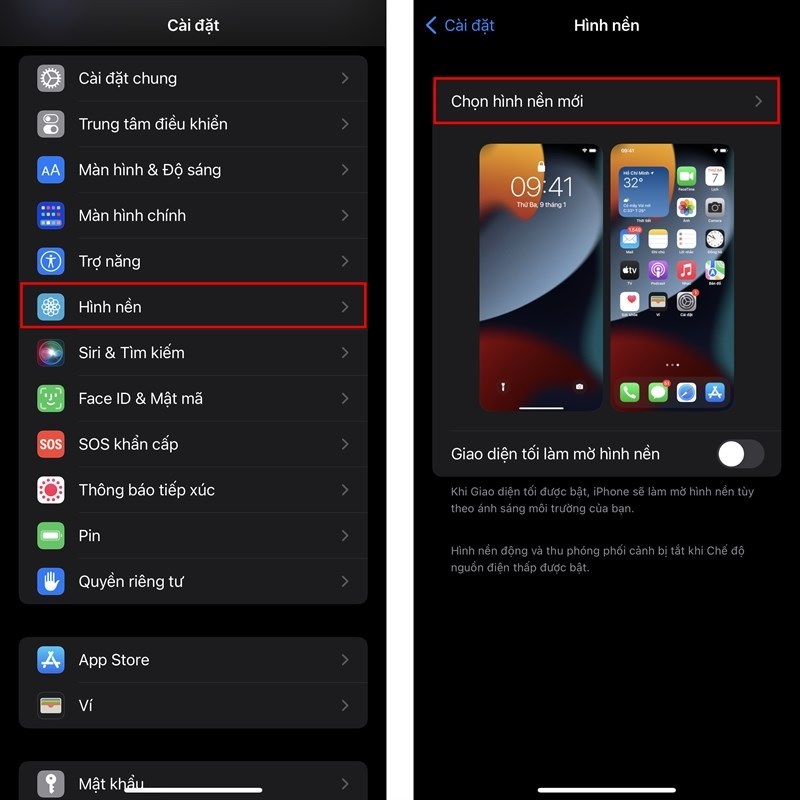
Bước 2: Tiếp theo, bạn nhấn Thiết lập rồi chọn màn hình bạn muốn cài đặt hình nền mới là xong.
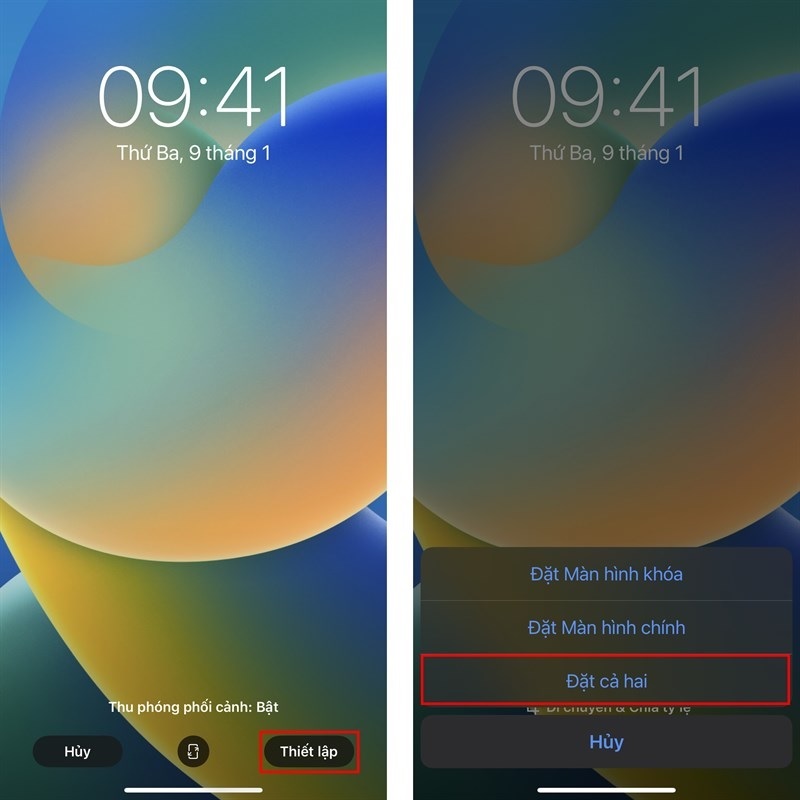
Xem thêm: Cách đổi hình nền bàn phím điện thoại Samsung, iPhone đơn giản Xem thêm: Tổng hợp hình nền đẹp phi hành gia cho điện thoại và máy tính
Cách cài hình nền tự thay đổi cho iPhone
Đối với cách cài ảnh nền iOS 16 cho iPhone này, các bạn có thể áp dụng dễ dàng cho cả dòng iPhone mới nhất hiện nay. Với các bước như sau:
Bước 1: Bạn lần lượt vào Cài đặt >> Hình nền >> Thêm hình nền mới.
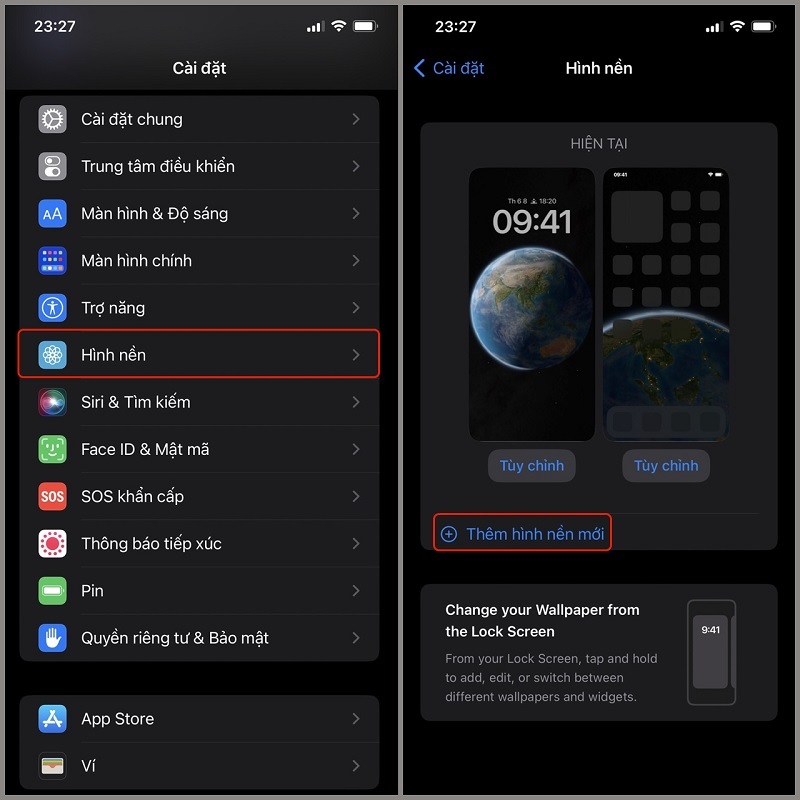
Bước 2: Tại giao diện Thêm hình nền mới, bạn chọn vào tính năng Xáo trộn ảnh. Tại đây, bạn có thể điều chỉnh lại Tần suất xáo trộn ảnh mà bạn muốn:
- Hàng ngày: Sau 24 giờ, ảnh nền điện thoại iPhone sẽ tự động thay đổi.
- Hàng giờ: iOS sẽ tự động đổi ảnh nền một lần sau mỗi giờ.
- Khi bật: Hình nền điện thoại mới sẽ được thay đổi khi bạn đánh thức màn hình iPhone.
- Khi chạm: Để áp dụng ảnh nền mới, bạn hãy nhấn lên màn hình khoá.
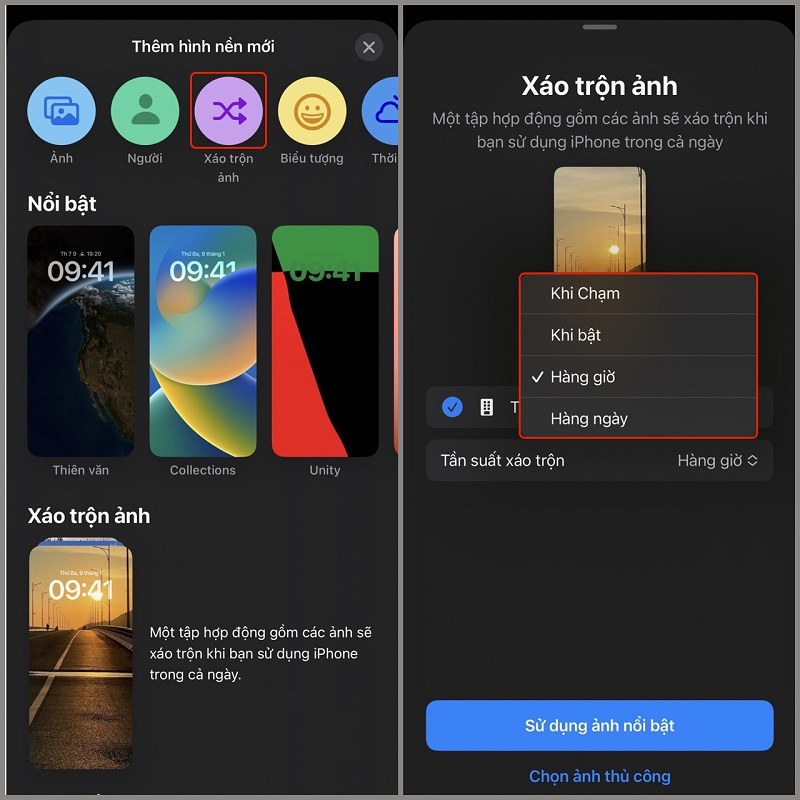
Xem thêm: Tổng hợp hình nền iPhone 15 HOT nhất hiện nay
Bước 3: Bạn hãy chọn tùy chọn "Chọn ảnh thủ công" và bắt đầu lựa chọn những hình ảnh mà bạn muốn sử dụng khi thay đổi liên tục trên màn hình. Sau đó, thư mục chứa tất cả hình ảnh trên điện thoại của bạn sẽ xuất hiện. Đơn giản chỉ cần nhấn vào những hình ảnh bạn muốn chọn và sau đó nhấn nút "Thêm" để hoàn tất quá trình.
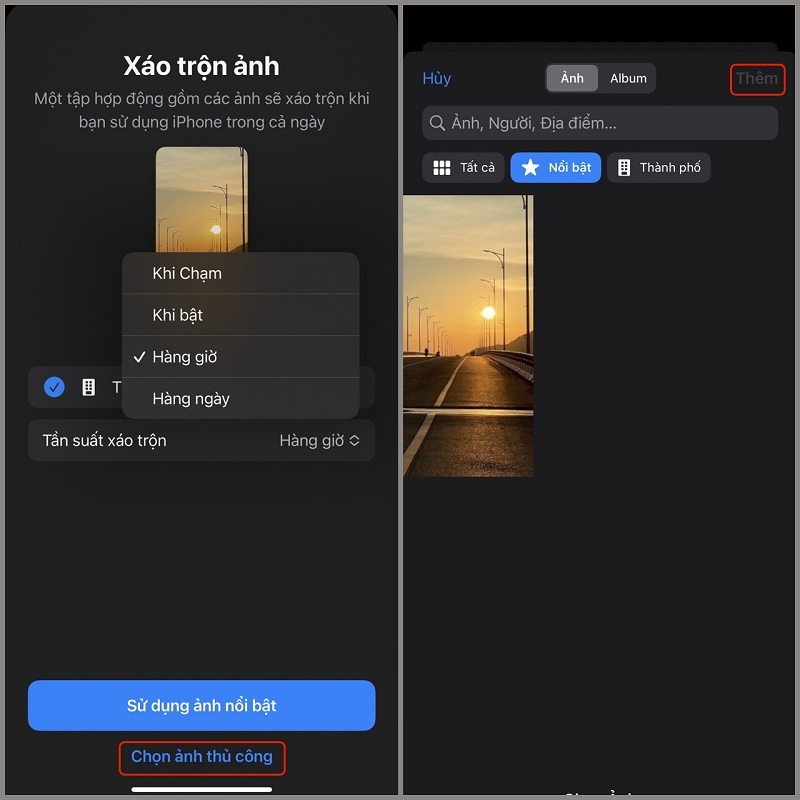
Bước 4: Ngoài ra, bạn còn có thể điều chỉnh một số tính năng trước khi hoàn tất quá trình cài đặt hình nền.
Để điều chỉnh hiệu ứng thu phóng và tần suất xáo trộn, vui lòng nhấn vào biểu tượng ba chấm. Đồng thời, bạn cũng có thể thiết lập lại màu sắc cho hình nền bằng cách chọn vào Nút điều chỉnh >> Màu kiểu...
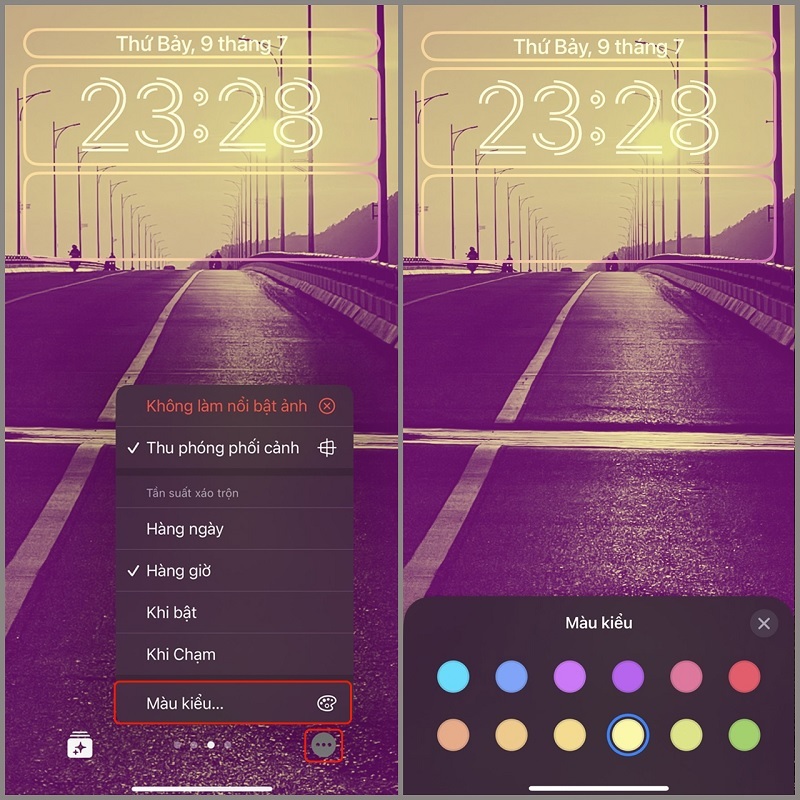
Hoặc, để điều chỉnh danh mục và chọn những hình ảnh bạn muốn xáo trộn để tự động thay đổi ảnh nền, vui lòng nhấn vào nút điều chỉnh ở phía dưới. Sau đó, chọn danh sách hình ảnh mong muốn từ danh sách hiển thị.
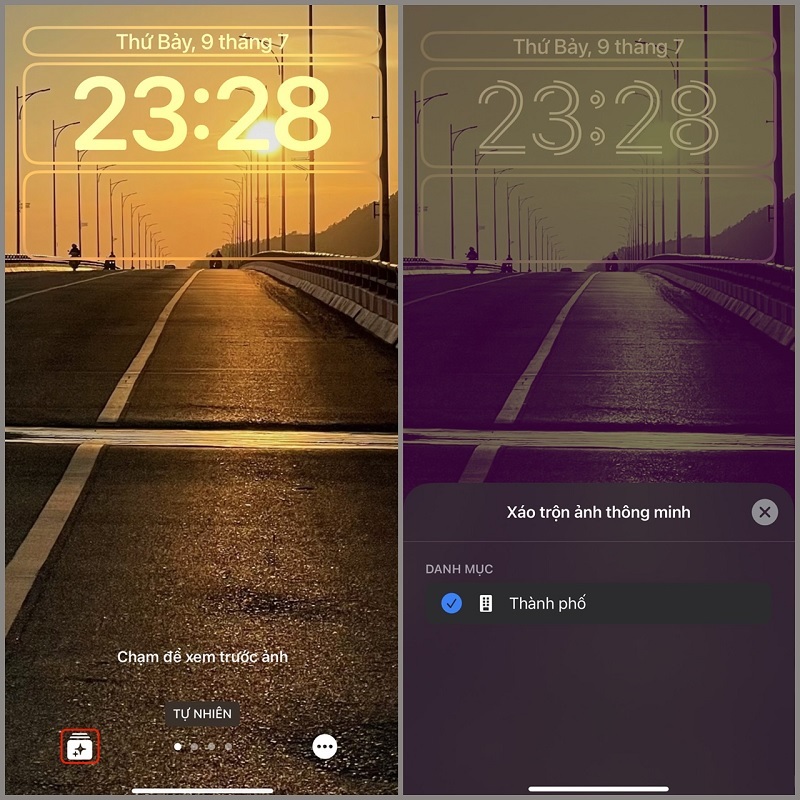
Bước 5: Khi bạn đã điều chỉnh và hài lòng với cài đặt, hãy nhấn vào nút "Xong" để hoàn tất quá trình.
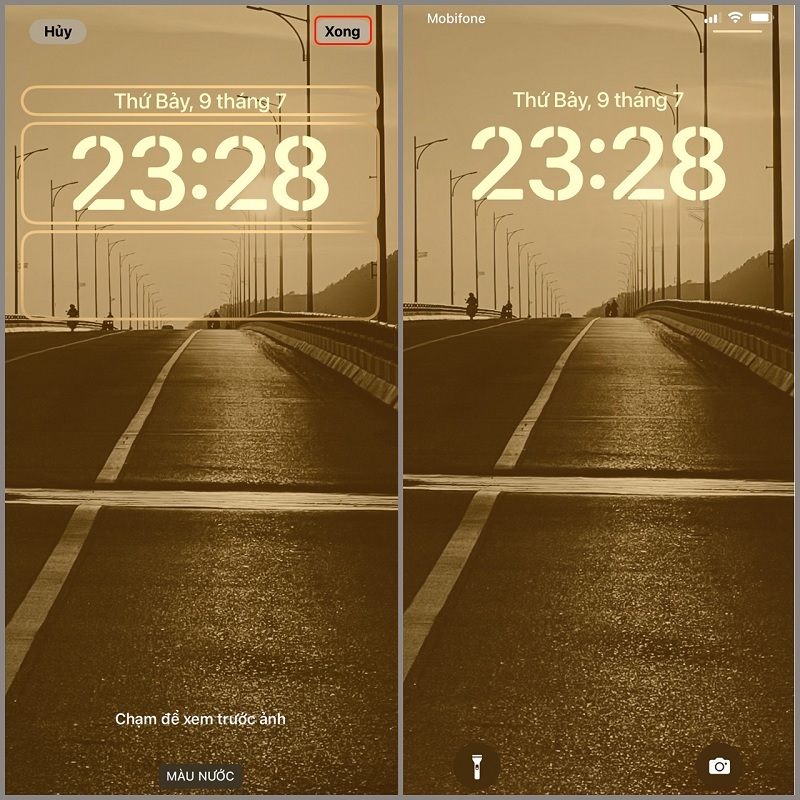
Dưới đây là Hướng dẫn cài đặt hình nền iOS 16 một cách đơn giản mà Techcare Đà Nẵng vừa chia sẻ. Anh em đừng bỏ qua, hy vọng rằng thông qua hướng dẫn này, bạn sẽ hiểu rõ và thực hiện thành công, tạo ra những hình nền đẹp cho chiếc điện thoại yêu quý của mình!














